고객지원
고객 센터
업그레이드 센터
제품등록
프리미엄 스토어
FAQ
제품을 선택하세요.
-
아이나비 커넥티드 가입 방법아이나비 블랙박스의 아이나비 커넥티드 연결 방법
1. USIM칩을 일련번호가 위를 향하도록 하여 커넥티드 동글에 삽입
2. 동글의 5핀 포트에 케이블 연결
3. 블랙박스 GPS 포트에 케이블 연결
1. 아이나비 커넥티드 APP을 모바일에 설치합니다.
1) 안드로이드 다운받기
2) IOS 다운받기
2. 아이나비 커넥티드 앱을 사용하기 위해서는 로그인이 필요합니다.
1) E-mail 형식의 ID로 로그인을 합니다.
- 일반 ID형식으로 사용 불가하며, 새로 가입하셔야 합니다.
- 기존 ID형식의 인증된 메일 사용 불가
2) 신규 회원일 경우 통합회원 가입 후 로그인 해주세요.
- APP에서 간편하게 회원가입이 가능합니다.
3. 블랙박스 전원을 켠 후 홈메뉴> 환경설정> 시스템 설정> 아이나비 커넥티드> 사용함으로 설정합니다.
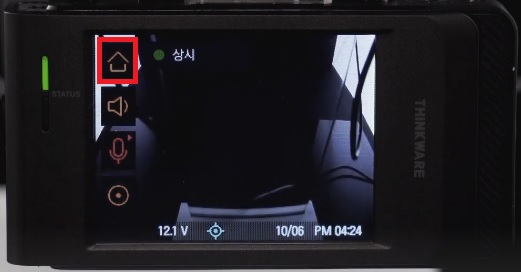
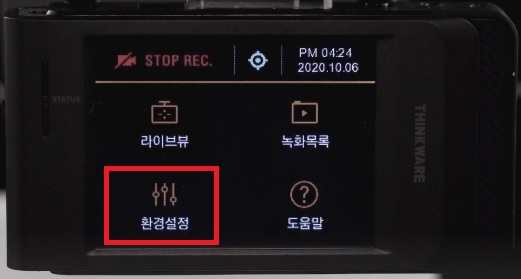
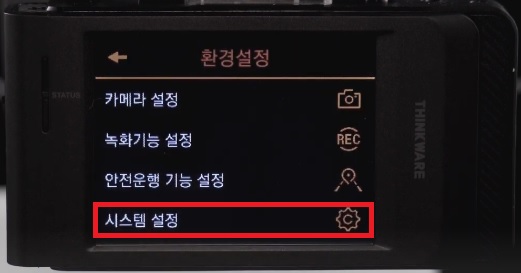
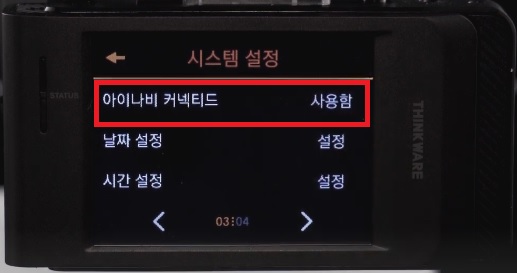
4. 스마트폰 앱에서 '바코드로 등록' 선택 후 USIM카드 하단 바코드를 스캔합니다.
- 연결아이콘이 없으면 블랙박스 재부팅 필요

5. 블랙박스에 등록요청 화면이 바로 나타나고 체크표시를 선택합니다.
6. 아이나비 커넥티드 서비스 연동 완료. -
블랙박스 PC뷰어및 펌웨어 설치 방법알려주세요블랙박스 펌웨어 업데이트는 수동 업그레이드 또는 자동 업그레이드 2가지 방법으로 진행 가능합니다
※ 펌웨어 업데이트란?
블랙박스 기기의 신규 기능 또는 성능 및 특정 오류증상에 대한 개선 내용을 제공하기 위한 업데이트이며 모델별로 다르며 비 정기적으로 제공됩니다.
수동으로 받는 방법 ? 아이나비 홈페이지 -> 고객지원 -> 업그레이드 센터 -> 블랙박스 업그레이드 -> 펌웨어 및 PC 뷰어 수동 다운로드 ->제품 선택 -> 펌웨어를 누른후 PC 바탕화면에 다운로드
그 이후 메모리 카드를 PC에 연결하면 이동식 디스크로 인식이 되고 PC에 다운로드 받은 펌웨어 파일을 압축해제하여 이동식 디스크 내 빈공간 붙여넣기 합니다
메모리 카드를 분리하여 블랙박스 본체에 삽입후 전원을 켜면 자동으로 펌웨어 팝업이 표출됩니다. 이때 전원을 분리하지 마시고 2-3분가량 대기하면 완료후 재부팅 됩니다.
자동 프로그램으로 받는 방법 : 아이나비 매니저 프로그램을 실행 하여 로그인후 블랙박스 펌웨어 업데이트 버튼을 누르면 자동으로 다운로드 완료 됩니다.
PC뷰어 설치 방법
아이나비 홈페이지 -> 고객지원 -> 업그레이드 센터 -> 블랙박스 업그레이드 -> 펌웨어 및 PC 뷰어 수동 다운로드 ->제품 선택 -> PC 뷰어 다운로드 클릭하여 설치 가능합니다. -
아이나비 커넥티드 서비스별 상세 기능
모델별 커넥티드 호환 구분
제품명 커넥티드 요금제 LTE PRO+ PRO STANDARD+ STANDARD LITE - TWB-U450L LML-U311 TWB-U450L LML-U300 LML-U300 T1000 ● A100 ● A300 ● A500 ● A700 ● A1000α ● S1000 ● B300 ● B3000 ● B5000 ● Black Air ● V Shot ● V Shot Plus ● V Shot Prime ● FXD5000 ● FXD7000 ● FXD7500 ● FXD8000 ● Optima 2X ● V1000 ● VX1000 ● Z300 ● Z300 CA ● Z500 ● Z500 Plus ● ● Z700 ● Z900 ● Z3000 ● ● Z3000 Plus ● ● Z5000 ● Z5000 Plus ● Z7000 ● Z8000 ● Z9000 ● QXD1500MINI ● QXD3000MINI ● QXD3000MINI S ● QXD3500mini ● QXD5500mini ● QXD7000mini ● QXD8000mini ● QXD1500 ● ● QXD1500 B ● ● QXD3000 ● ● QXD3000 Pro ● ● QXD5000 ● QXD7000 ● QXD8000 ● QXD1 ● Quantum 2 ● ● Quantum 2T ● ● Quantum 2X ● ● Quantum 4K ● ● Quantum 4K Pro ● Quantum 3 ● QXD MEGA 4CH ● ● QXD MEGA PLUS ●
상세기능
서비스 항목 서비스 상세 요금제별 지원 여부/사양 LTE PRO+ PRO STANDARD+ STANDARD LITE 블랙박스 등록 서비스
시작일USIM
인증 요청일O O O O O O 블랙박스 기본 정보 닉네임 O O O O O O 장착
USIM 번호O O O O O O 이용
요금제 표시O O O O O O 블랙박스
모델명(버전)O O O O O O 통신
동글 모델명(버전)- O O O O O 안전운행
데이터 버전O O - - - - 장착
차량 정보O O O O O O 연결
상태 & 모드 표시O O O O O O OTA
후개통O O - O - - 상시 모드 큰 충격 이벤트 알림 Push
알림O - - - - - 이미지or영상
전송224*126 전/후방 썸네일 이미지
+ FHD 전/후방 영상- - - - - 긴급
연락처로 SMS 전송O O O O - - 긴급
SOS 웹 페이지, 차량 위치 확인O O O O - - 긴급
SOS 웹 페이지, 이미지or 영상 확인- - - - - SOS 버튼 이벤트 알림 Push
알림O - - - - - 이미지or영상
전송224*126 전/후방 썸네일 이미지
+ FHD 전/후방 영상
(모드 구분없이 영상 5회/월
제한)- - - - - 긴급
연락처로 SMS 전송O - - - - - 긴급
SOS 웹 페이지, 차량 위치 확인O - - - - - 긴급
SOS 웹 페이지, 이미지or 영상 확인224*126 전/후방 썸네일 이미지
+ FHD 전/후방 영상- - - - - 원격 라이브 모니터링 차량
위치 확인10초마다 업데이트
(1초 마다 수집)2분마다 업데이트
(1초마다 수집)- - - - 이미지or영상
전송 (On-demand)640*360 15fps 전/후방 영상
(1CH씩 재생 가능,
모드 구분없이 영상 30분/월
제한)- - - - - 이미지or
영상 전송 요청 히스토리 확인- - - - - - 이벤트
이미지or영상 확대- O O - - - 이벤트
이미지or영상 저장영상별 100회/월 제한 O O - - - 이벤트
이미지or영상 공유O O O - - - 이벤트
위치 공유O O O - - - Safety
Cloud Alert유고/재난/교통/미세먼지
상태 알림- O O - - - 원격제어-리모컨
기능 (on-demand)- O - - - - 주차 모드 충격 이벤트 알림 Push
알림O O O O O O 이미지or영상
전송224*126 전/후방 썸네일 이미지
+ FHD 전/후방 영상
(영상 30회/월 제한)480*270 전/후방 3장 모션 이미지
(이미지
10회/일
제한)480*270 전/후방 3장 모션 이미지
(이미지
10회/일
제한)224*126 전방 이미지
(이미지 10회/일 제한)224*126 전방 이미지
(이미지 5회/일 제한)- SOS 버튼 이벤트 알림 Push
알림O - - - - - 이미지or영상
전송224*126 전/후방 썸네일 이미지
+ FHD 전/후방 영상
(모드 구분없이 영상 10회/월
제한)- - - - - 긴급
연락처로 SMS 전송O - - - - - 긴급
SOS 웹 페이지, 차량 위치 확인O - - - - - 긴급
SOS 웹 페이지, 이미지or 영상 확인224*126 전/후방 썸네일 이미지
+ FHD 전/후방 영상- - - - - 원격 라이브 모니터링 차량
위치 확인최신값 표시
(1시간 마다 수집 & 전송)최신값 표시
(2시간 마다 수집 & 전송)최신값 표시
(2시간 마다 수집 & 전송)- - - 이미지or영상
전송 (On-demand)640*360 15fps 전/후방 영상
(1CH씩 재생 가능,
모드 구분없이 영상 30분/월
제한)480*270 전방 이미지
(이미지 65회/월 제한)480*270 전방 이미지
(이미지 65회/월 제한)- - - 이미지or영상
전송 요청 히스토리 확인- O O - - - 마지막 주차 확인 위치
확인O O O O O O 이미지
전송FHD 전/후방 이미지
(5회/일 제한)960*540 전방 이미지
(4회/일 제한)960*540 전방 이미지
(4회/일 제한)- - - 히스토리
확인O O O - - - 이벤트
이미지or영상 확대- O O - - - 이벤트
이미지or영상 저장O O O - - - 이벤트
이미지or영상 공유O O O - - - 이벤트
위치 공유O O O O O O 배터리
전압 상태 표시O O O O O O OBD
연비 정보 표시O O O O O - 블랙박스
전원 Off (On-demand)O O O O O O Safety
Cloud Alert스마트
고온 보호 모드- O - - - - 부가 서비스 OTA 최신 펌웨어 업데이트 알림 최신 파일 업데이트 후,
모드 전환 시 Push 알림
+ 앱 내 알림앱 내 알림 - - - - 펌웨어
파일 다운로드 (On-demand)O - - - - - OTA
최신 안전 운행 데이터 다운로드O 월 1회 제한 - - - - 운행 기록 데이터 안내 일/월별
주행 이력 확인O O O O - - 월간
리포트O O O O - - 안전
운행 점수 채점- O (TBD) - - 차량
관리소모품
교체 알림O O O O - - -
커넥티드 동글 업데이트 서비스 지정점 리스트
[아이나비 커넥티드 동글 업데이트 서비스 지정점 리스트]
NO 지역 사업자명 지점명 전화번호 주소 1 경기 경기 AS 센터 1577-4242 경기도 용인시 수지로 509 2 광주 광주 AS 센터 광주시 광산구 상무대로 233 2층 3 대구 대구 AS 센터 대구시 달서구 월곡로 330-1 4 대전 대전 AS 센터 대전시 대덕구 동서대로 1776 2층 5 부산 부산 AS 센터 부산시 동구 중앙대로 520 2층 6 서울 서울 AS 센터 서울시 서초구 서초대로 63 2층 7 인천 인천 AS 센터 인천시 서구 심곡로 57 8 광주 노트라인 프리미엄 스토어 - 서구점 062-515-5501 광주 서구 농성동 156-4 9 경북 명인내비텍 프리미엄 스토어 - 구미점 054-458-8696 경상북도 구미시 원평동 1075-8 1층 10 전남 명진자동차용품 프리미엄 스토어 - 목포점 061-276-3358 전라남도 목포시 옥암동 991-10 11 부산 유엠모터스 프리미엄 스토어 - 부산 강서점 051-807-9255 부산광역시 강서구 화전동 553-2 101호 12 서울 오디오월드 프리미엄 스토어 - 서울 강서점 1661-8959 서울특별시 강서구 방화동 620-205 13 경기 다우코리아 프리미엄 스토어 - 의정부점 031-840-2403 경기 의정부시 가금로 57 (가능동) 14 경남 아이네비 프리미엄 스토어 - 창원점 055-253-5537 경상남도 창원시 의창구 중동 758-2 15 경북 아이나비 포항점 프리미엄 스토어 - 포항점 054-284-1106 경상북도 포항시 남구 해도동 172-6 16 경기 엠피모터스 프리미엄 스토어 - 일산점 031-902-4830 경기도 고양시 일산동구 백마로456 17 경기 제이에스카모터스 프리미엄 스토어 - 진접점 031-528-4782 경기 남양주시 진접읍 팔야리 806-3 18 강원 아이나비 강릉점 지정점 - 강릉점 033-651-5425 강원도 강릉시 송정동 797-1 (산양큰길 79) 210-140 19 광주 로드원 지정점 - 광주하남점 1600-0623 광주광역시 광산구 도천동 339-1 20 경북 명인내비텍 지정점 - 구미인동점 054-457-8696 경북 구미시 황상동 342-4 21 전북 오토카용품 지정점 - 군산시청점 063-442-6681 전라북도 군산시 조촌동 900-16 22 경북 하이노블 지정점 - 김천점 054-431-0770 경북 김천시 영남대로 1740 23 대구 주식회사 홍스 지정점 - 율하점 053-264-0000 대구 동구 율하동 1375 24 경기 현대테크나비 지정점 - 동탄점 031-8003-4464 경기도 화성시 능동 985-2 1층 25 경남 카스타피아 지정점 - 마산점 055-253-1418 경상남도 창원시 마산회원구 양덕동 55-6 26 서울 블랙시스 지정점 - 마포점 02-6408-3200 서울특별시 마포구 대흥동 801-8 1층 27 전북 세일카프라자 지정점 - 모현점 063-858-3131 전라북도 익산시 모현동1가 13-2 (배산사거리) 28 인천 Upsystem 지정점 - 부개점 1544-4520 인천광역시 부평구 부개동 230-6 29 대전 (주)미성테크 지정점 - 부사점 042-531-2457 대전광역시 중구 부사동 98-12 1층 30 부산 네비프라자 지정점 - 부산대점 051-583-7770 부산광역시 금정구 부곡2동 239-3 31 부산 경동 지정점 - 부산북구점 051-334-4746 부산광역시 북구 덕천동 326-5 1층 32 경기 분당나비 지정점 - 분당점 031-711-2642 경기도 성남시 분당구 정자동 44-6 1층 33 경남 카-페24시 지정점 - 사천점 055-833-0855 경상남도 사천시 벌리동 251-6 34 충북 아이나비 공식대리점(상당점 지정점 - 상당점 043-278-8282 충청북도 청주시 상당구 방서동 210-3 1층 35 서울 다우코리아 지정점 - 쌍문점 02-995-2403 서울특별시 도봉구 쌍문3동 139-20 36 강원 RCA카오디오 지정점 - 춘천점 033-243-4525 강원도 춘천시 동내면 거두리 980-11 37 경북 안동아이나비 지정점 - 안동점 054-852-1145 경상북도 안동시 송현동 259-16 38 경기 나비아이 지정점 - 안산점 031-413-2213 경기도 안산시 상록구 이동 706-7 39 경기 나비아이 지정점 - 안양점 031-429-4498 경기 안양시 동안구 호계동 938-21 40 전남 고려카오디오 지정점 - 여수점 061-643-0031 전라남도 여수시 광무동 915-1 41 울산 오토넷 지정점 - 울산삼산점 052-272-1544 울산광역시 남구 삼산동 1604-6 42 강원 모노사운드 지정점 - 원주점 033-764-7138 강원도 원주시 단구동 1487-6 43 대전 주식회사 네비홀릭 지정점 - 유성점 042-826-9244 대전광역시 유성구 노은동 537-5 44 경기 오토프랜즈 지정점 - 일산서구점 1566-1230 경기도 고양시 일산서구 덕이동 267-1 1층 45 전북 아이나비 정읍점 지정점 - 정읍점 063-532-1155 전라북도 정읍시 수성동 937-19 46 제주 제주나비 지정점 - 제주점 064-722-8810 제주특별자치도 제주시 이도2동 1063-2 47 인천 맥스전자 지정점 - 주안점 032-569-4858~9 인천광역시 미추홀구 경원대로 722 48 전북 (유)미래정보 지정점 - 삼천점 063-251-3377 전라북도 전주시 완산구 장승배기로82 49 경남 오토랜드 지정점 - 진주점 055-747-5767 경상남도 진주시 평거동 5-24 50 경남 고카오디오 지정점 - 진해점 055-547-3298 경상남도 창원시 진해구 여좌동 760-110 51 경남 모아텍 지정점 - 창원상남점 055-237-0577 경상남도 창원시 성산구 상남동 28-2 1층 2호 52 충북 아이나비 루마버텍스 카마인 지정점 - 충주점 043-853-5269 충청북도 충주시연수동산로3길 13 53 경기 (주)디오엔제임스 지정점 - 파주점 031-8071-4820 경기도 파주시 당하동 230-20 A동 105호 54 경기 아이트리 지정점 - 평내점 031-592-4877 경기도 남양주시 평내동 121-14 55 대구 제일엔씨 지정점 - 효목점 053-746-0258 대구광역시 동구 효목동 197-5 56 광주 주식회사 씨엔제이컴퍼니 지정점 - 두암점 062-529-0920 광주 북구 두암동 906-6 57 전북 제이유엔마케팅 지정점 - 서전주점 070-7715-4525 전북 전주시 완산구 효자동3가 유연로 16-5 58 경기 에이에프씨 전자 지정점 - 평택 장당점 031-666-7572 경기도 평택시 경기대로 881 1층 (장당동) 59 충남 서산전자 지정점 - 서산 잠홍점 041-681-7791 충청남도 서산시 서해로 3675 60 서울 블랙나비 지정점 - 경기하남점 031-794-8831 경기 하남시 덕풍동 226-10번지 101호 -
블랙박스가 자꾸 재부팅이 됩니다.재부팅 원인은 다양하게 나타날 수 있으며 메모리카드 인식 불량 /녹화 파일의 손상으로 간헐적 비정상적일 경우,
단말기 내 SW 오류 시에 발생될 수 있습니다.
① 메모리카드 포맷(빠른 포맷 체크 해지하고, 로우포맷으로 진행) 후 펌웨어 설치하여
단말기에 메모리 카드 삽입하면, 펌웨어 자동 설치 및 재부팅 진행
② 차량의 전원 ON/OFF 상태와 동일하게 단말기의 전원도 변경돼야 하나,
차량의 시동 변화와 무관하게 재부팅된다면, 배선 연결 상태 확인이 필요하며,
기 장착점이나 공식 장착점 통한 확인을 해보셔야 합니다.
③ 메모리카드 불량 또는 단말기 점검을 위해 AS 센터 방문을 부탁드립니다. -
블랙박스 전원이 들어오지 않아요차량에서 공급되는 전원을 통해 블랙박스가 작동되는 전원 공급 상태가 불안정한 경우
-차량의 전원 공급 상태는 정상이나, 이를 정상적으로 인지하지 못하는 경우
-LCD 액정이 없어 전원 공급 여부가 확인되지 않는 경우
블랙박스와 동일한 구 동원리(예, 차량의 시동이 켜지면 자동으로 켜지도록 설정된 내비게이션 등)의 다른 제품 전원 정상여부
확인 필요
-블랙박스만 켜지지 않는 경우 전원 단자(DC-IN)의 연결 상태 확인 필요합니다.
-시가잭 또는 상시 전원 케이블 연결 상태 확인 필요
-상시전원 케이블 연결된 차량의 경우 인근 장착점 통해 케이블 연결 상태 확인 후 케이블 또는 본체 전원부 고장 탐색하여
장착점 통한 재연결 또는 센터 통한 케이블 및 본체 점검 필요
아래 모델의 경우에는 자가 조치 방법 후 동일시 AS 진행을 하셔야 합니다.
[대상제품]
-Clair, FXD700, FXD900
-전원 인가 시 LED가 켜지지 않는 경우
-전원 인가 시 LED가 녹색 점멸인 경우
-전원 인가 시 LED가 R/G/B로 반복되는 경우
[응급복구 프로그램 설치 방법]
홈페이지 우측 상단 고객지원->업그레이드->유틸리티/자료->해당 모델명 선택 후 첨부파일 선택 저장
1. 해당제품의 응급복구 프로그램 파일을 다운로드 받아서 압축 해제 후 SD카드 최상위 폴더에 복사.
2. 응급복구 프로그램을 다운로드 하신 후 블랙박스 본체에 SD카드를 삽입하시고 단말기 전원 인가하면
응급복구 프로그램 업그레이드를 자동으로 진행합니다. -
메모리카드 포맷시 주의사항이 있나요?메모리카드 오류 문제 등의 사유로 포맷이 필요한 경우 메모리카드 내 모든 정보를 삭제하는 기능으로 제품과 무관한 정보도
삭제되니 중요 영상이 있는지 확인 후 영상 백업을 해두어야 합니다.
포맷 이후 제품에 메모리카드 연결하면 블랙박스 영상 녹화에 필요한 폴더 및 세팅 파일을 자동 생성됩니다.
-메모리 신규 구매 후 일부 모델은(파일 형식 TAT 방식)은 단말기 포맷 후 사용 필요합니다. -
블랙박스 장착비용이 어떻게 되나요?국산 승용 세단 기준
2채널(전/후방) 6만원, 4채널은 12만원이며 차종별로 추가 금액 발생합니다.
-공통 : 경차. SUV, RV 등 차종에 따라 추가 공임비가 2만 원, 수입차종, 대형 세단은 4만 원,
기존에 장착된 제품의 탈거가 필요하다면 1CH 당 1만원,
Drive-X등 부가 액세서리 장착 시 추가공임비가 발생됩니다.
-
터치시 엉뚱한 곳이 눌러집니다.[QXD950view]
단말기의 전원 ON 라이브 뷰 상태에서 전원 버튼을 1초 내 5회 누르면 자동으로 터치 보정 메뉴 팝업
+ 표시를 동일하게 터치하여, 터치 보정 진행
터치 보정이 완료되면 단말기는 자동으로 재 부팅됩니다.
[QUANTUM]
pc에 메모리카드 연결하여 펌웨어 업데이트
단말기 라이브 화면에서 10회 LCD 터치
삐빅하는 부저음 함께 보정 화면 표출
십자(+) 버튼을 정확히 터치 진행
[V700, V900 제품군]
펌웨어 다운로드-압축 해제 - 펌웨어 파일 메모리카드에 붙여넣기 - 메모리카드 블랙박스 삽입 - 전원인가 - 터치 보정 팝업
- 십자(+) 버튼을 정확히 터치 진행 - 터치 보정 완료 확인
그 이외 모델 메모리카드 > SETTING > (모델명)_setting ---> 시스템 설정 > 화면 터치 정확도 초기화 -
블랙박스 차량 시동 ON 또는 주행 중 주차모드 전환됩니다.해당 증상은 차량에 연결된 상시 전원 케이블 ACC 선이 정상적으로 접촉되어 있지 않은 경우에 발생될수 있습니다.
접촉이 원활하지 않은 경우는 상시 전원 케이블이 장기간 차량 퓨즈에 접촉됨에 따라 차량에 연결되어 있는
ACC 선이 노후화되어 퓨즈에서 이탈하는 현상으로 발생될 수 있습니다.
블랙박스 최초 장착한 장착점으로 통해 케이블 연결 상태 및 이상 여부 체크가 필요합니다.
-
업그레이드 방법을 알려주세요업그레이드 방법 안내
1. 아이나비 홈페이지에 회원가입 및 제품등록이 필수로 되어있어야 합니다.
2. 로그인 후 홈페이지 우측상단->고객지원->업그레이드 메뉴 아래 네비게이션->업그레이드 S/W수동 다운로드 메뉴 클릭
->실행->오토스마트업그레이드 설치화면->최신업그레이드 시작버튼을 누르면 아이나비 매니저 프로그램이 설치 됩니다.
3. 업그레이드 받을 메모리카드를 카드리더기에 꽂은후 PC에 연결하여 아이나비 매니저프로그램 실행 및 로그인 후 업그레이드 시작버튼을 누르면 다운로드 진행됩니다.
4. 업그레이드 완료시 메모리카드를 분리하여 네비게이션에 삽입 후 사용하시면 됩니다. -
업그레이드 후 SD카드가 없다고 나와요micro SD카드/SD어댑터/단말기 슬롯 연결 상태 불량으로 지도 데이터를 읽을 수 없어 발생될 수 있습니다.
PC를 통해 지도 데이터가 정상 저장되었으나, 해당 정보가 메모리 카드 저장되지 않아 단말기에서 구동 할 수 있는 지도 데이터가 존재하지 않은 경우 발생될수 있으며 매립 제품의 컨트롤 박스 케이블이나 연결 단자의 문제가 있을경우에도 나타날수 있어 아래의 내용 확인해야 합니다.
①메모리 카드 포맷(백업 주의사항 언급) 후 지도 재업그레이드를 통해 micro SD카드/SD어댑터 이상인지 확인이 가능합니다.
②장착점 통한 연결 상태 확인시 컨트롤박스에 문제가 생긴 부분인지 확인이 가능합니다.
③ 내비게이션 AS센터 점검을 통해 슬롯이상인지 확인이 가능합니다. -
트립컴퓨터 업그레이드 방법을 알려주세요1.아이나비 홈페이지 로그인 후 우측상단 고객지원->업그레이드> 트립컴퓨터 에서
내비게이션 모델 및 해당차종을 선택하여 트립프로그램 압축파일을 다운로드 합니다.
2 압축을 풀어 생성된 [Trip] 폴더를 통째로 SD메모리카드의 [IBOX]폴더 또는 [APPS]폴더에 복사합니다.( * SD메모리카드내에 없을경우 폴더 생성 후, 복사합니다.)
[IBOX]폴더 - [Trip]폴더 : RS마하, R100, R100a, R1, ST100, ST200, NS, KP500, NP500, NP500D
[APPS]폴더 - [Trip]폴더 : MACH2 AIR, MACH2, KP700, KP800, KP900, RS+마하, CUBE, A8000, M100, KP850, KP850S
[Trip]폴더 또는 상위 저장 : R900, X1, X1 PLUS, X100, R11, K11 → 메모리카드 단말기에 삽입 후 [애플리케이션] ? [설치관리자] ? [설치파일 리스트] 선택 → Trip을 클릭하여 설치→설치 완료 후 20초 이상 대기 후 재부팅
<참고>
제품과 차종을 선택했을때 트립 통합 다운로드로 지원 제품은 "트립 통합 다운로더" 설치→차종과 모델 선택→다운로드 합니다
.
1.아이나비 홈페이지 로그인 후 우측상단 고객지원->업그레이드> 트립컴퓨터 에서
내비게이션 모델 및 해당차종을 선택하여 트립프로그램 압축파일을 다운로드 합니다.
2 압축을 풀어 생성된 [Trip] 폴더를 통째로 SD메모리카드의 [IBOX]폴더 또는 [APPS]폴더에 복사합니다.( * SD메모리카드내에 없을경우 폴더 생성 후, 복사합니다.)
[IBOX]폴더 - [Trip]폴더 : RS마하, R100, R100a, R1, ST100, ST200, NS, KP500, NP500, NP500D
[APPS]폴더 - [Trip]폴더 : MACH2 AIR, MACH2, KP700, KP800, KP900, RS+마하, CUBE, A8000, M100, KP850, KP850S
[Trip]폴더 또는 상위 저장 : R900, X1, X1 PLUS, X100, R11, K11 → 메모리카드 단말기에 삽입 후 [애플리케이션] ? [설치관리자] ? [설치파일 리스트] 선택 → Trip을 클릭하여 설치→설치 완료 후 20초 이상 대기 후 재부팅
<참고>
제품과 차종을 선택했을때 트립 통합 다운로드로 지원 제품은 "트립 통합 다운로더" 설치→차종과 모델 선택→다운로드 합니다. -
모델별 TPEG서비스 개선일정아이나비에 특화되어 제공해드렸던 TPEG 서비스 중,
일부데이터 정보(안전운행데이터, 유가정보, 날씨정보)의 제공사가 변경되어
이에 대한 서비스 진행 계획을 안내드립니다.
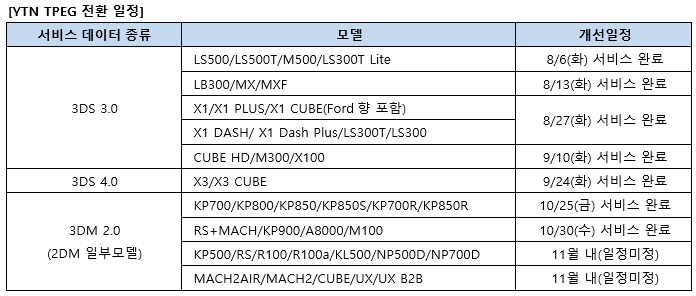
※ TPEG 이용 시 멈춤 현상의 경우 위 특화서비스 개선일정과 관계없이 7월 정기업그레이드(8월1일 서비스오픈)
를 받으시면 정상사용 가능합니다. -
아이나비 3D 단말기 인증파일 생성방법을 알려주세요아이나비 3D 모든 단말기의 인증 파일 생성방법은 다음과 같습니다.
1. SD메모리 카드를 단말기에 삽입한 상태에서 단말기 전원을 켜주세요
2. 전원이 켜진 후 초기화면이 나타날때까지 기다려주세요
3. 아이나비를 1회 실행해 주시면 UUID 파일이 자동생성되니 전원off후 메모리카드를 탈착해주세요
4. 메모리 카드안에 UUID 파일 생성 확인 후, 업그레이드 진행 바랍니다. -
제품등록 방법을 알려주세요제품등록은 아이나비 홈페이지를 통해 가능합니다.
아이나비 홈페이지에 접속 후 회원가입 > 로그인 하세요.
우측상단 제품등록메뉴->시리얼번호 또는 바코드 입력 후 등록하기 누르면 됩니다.
* 시리얼번호-18자리 /바코드번호-15자리
[확인방법]
18자리의 시리얼 번호는 영문으로 시작하고 15자리 바코드 번호는 T또는 W로 시작합니다.(단, 일부 제품 제외)
-제품 뒷면 품질 보증서에서 확인되며, 매립 제품인 경우 컨트롤 박스에 영문 대문자로 기재되어 있습니다.
(내비게이션과 블랙박스 위치마다 상이함)
아이나비 홈페이지를 통해 등록한 인증번호는
홈페이지> 마이페이지> MY아이나비> 나의 제품정보 에서 확인하실 수 있습니다. -
양도양수 방법을 알려주세요양도/양수란?
- 사용하는 단말기를 타인에게 이관하거나 이관 받는 절차입니다.
먼저 양수자의 아이디로 홈페이지에서 회원가입 후 제품등록메뉴를 통해 아래 방법으로 진행하시면 됩니다.
1. 제품 시리얼 번호를 입력하고 구입처를 선택합니다.
2. 안내사항에 기재되어있는 내용 확인 후 '동의하기' 체크박스를 확인합니다.
*안내사항(기존 등록자의 신고 또는 이의제기 접수 시 제품등록은 무효처리 됩니다.*
3. 양수자의 아이디에 제품 등록 완료 됩니다.
*아이나비 홈페이지 > 마이페이지 > MY아이나비 > 나의제품정보에서 확인 하실 수 있습니다.
- 3D 업그레이드 이용권의 잔여기간은 추후 해당 제품이 등록되면 자동으로 승계되며, 미등록 기간에 대해서는 연장되지 않습니다 -
TLink(티링크) 사용방법을 알려주세요
1) 스마트폰의 핫스팟 설정을 합니다.
※ 핫스팟 설정시 3G/LTE 데이터 사용됨으로 데이터 이용료 주의 안내 필요
2) 네비게이션에서 WI-FI ON 설정 ->내 스마트폰 핫스팟 선택
※ WI-FI ON 설정 한번 더 터치하면 목록 확인 가능 → 확인 후 스마트폰 핫스팟 선택
3) 설정화면 이동하기
① 지도화면에서 inavi > 교통정보 > 교통정보 설정
② 지도화면서 TPEG/TLink/통계교통 버튼 선택 > 설정(톱니바퀴) 선택하여 설정
4) 사용원하는 교통정보 방식 선택 - TPEG/TLink/통계교통
※ TPEG와 통계교통에서 테더링 시 TLink 자동 전환 체크/해제 가능합니다.
-
업그레이드 이용권 구매 방법을 알려주세요아이나비 홈페이지 화면상단 STORE 페이지 접속->좌측 쇼핑카테고리->네비게이션->3D업그레이드 이용권메뉴 클릭시
이용권 선택하여 구매 가능합니다.
이용권 결제시 아이디에 자동 등록처리 되므로 별도의 이용권 번호 입력 절차는 없습니다.
횟수제-1회/3회/5회 ,기간제 -1년/2년/3년로 구분 구매가 가능합니다.
* 1회/3회/5회권 구매방법
1회/3회/5회권은 구매가능시 시리얼번호 별도 선택없이 바로 구매 가능합니다.
단) 고객정보에 등록된 아이나비 3D 지도 단말기에 어떠한 이용권도 이용가능한 기간/횟수가 남아있지 않아야 구매가능합니다.
* 1년/2년/3년 구매방법
1년/2년/3년은 구매시 시리얼번호를 선택하여 선택한 제품만 업그레이드 이용권 사용이 가능합니다. -
[업그레이드 이용권] 1회/3회/5회권의 유효기간이 있나요업그레이드 이용권 구매후 유효기간은 다음과 같습니다.
1회권은 구입후 1년, 3회권은 구입후 2년, 5회권은 구입후 3년이내 입니다
단, 유효기간 경과시 사용 및 환불은 불가합니다. -
원격 서비스는 어떻게 신청하나요스마트 원격서비스 이용 방법
1. 아이나비 홈페이지 로그인 > 고객지원 > 스마트 원격 서비스 클릭
* 로그인 후 이용 가능하며 미 로그인시 시작버튼 클릭하면 로그인 메시지 팝업이 발생됩니다.
2. 시작버튼 클릭
3. 원격 지원 동의 하기 - 원격 상담사가 고객님의 마우스와 키보드 제어를 위한 동의로 거절 시
원격지원 서비스 이용불가 합니다.
4. 원격 지원 프로그램 연결 - 다운로드 대화상자에서 [ 실행 ] 클릭 후 기다리면 대화창 팝업
-> 대화창을 통해 원격상담사와 채팅이 가능합니다.
* 원격접속이 불가능한 환경(관공서,학교,등)보안강화가 되어있는 pc또는 메모리카드 인식문제로 인한 경우에는
원격 불가합니다. -
내비게이션의 ADAS 기능은 어떤 것인가요ADAS란?
- AR카메라 연결을 통한 운전보조장치로써, 차선이탈경고, 신호등 변경 알림, 앞차 출발 알림,차로 변경 예보 알림을
아이나비 일부단말에서 제공하는 기능입니다. 운전자에게 주의를 환기 시키는 목적으로 서비스를 제공합니다.
Extreme ADAS - 지능형 운전자 보조 시스템
△ LDWS-차선을 벗어날 경우 알려주는 차선이탈 경보시스템
△ FVSA-앞차의 움직임을 알려주는 앞차 출발 알림
△ TLCA-신호등 변경을 안내하는 신호등 변경 알림
△ PLCA -차로 변경 예보 알림
△ FCWS -앞차 추돌 경보 -
지도 내 등록지점 호환 여부 및 이동 방법2D/3D 단말기 아이나비 데이터 내에 있는 기본 파일명이 상이하며
사용자 등록지점 옮기는 방법은 2D/3D 단말별 차이가 있습니다.
* 2D-사용자 등록지점(Userpoint)
* 3D-사용자 등록지점(Position)
* 사용자 등록지점 폴더(*.POS)
2D->3D로는 등록지점 호환 가능
(단 등록지점의 갯수가 많을 경우 호환성의 문제로 파일깨짐 현상 발생할수 있음)
예) 내비게이션2D모델->3D로 변경시
1. 2D메모리 카드 ->아이나비 데이터 폴더 내에 USERPOINT.BIN파일을 복사
2. 3D메모리 카드-->아이나비3D폴더 내 POSITION파일에 붙여넣기
* 3D->2D의 경우는 호환성의 문제로 이동시 오류 발생할수 있습니다.
-
TC-1 전용어플리케이션 설치방법 (삼성폰)TC-1 전용어플리케이션 설치방법 (삼성 계열 폰)
사용 중인 모바일 기기가 안드로이드 계열인 경우
구글플레이스토어에서 “자전거블랙박스” 앱이 검색되지 않거나
다운로드 되지 않는다면 아래의 절차에 따라 수동 설치할 수 있습니다.
1. APP 파일 다운로드 및 설치
- 주소창에 아래의 경로를 입력하거나 링크를 활성화하여 설치 진행합니다.
https://staging.inavi.com/DownLoadFiles.axd?l=ViewUpgrade&q=TC-1_thinkware_1.7.4.3.apk
2. 설치가 되지 않는 경우
- ‘출처를 알 수 없는 앱’ 에 대해 설치를 허용해주세요
3. 설치진행 (삼성 계열 폰의 경우)
- 스마트폰에서 "내 파일" 어플리케이션 실행 (검색에서 "내 파일" 검색)
- 설치파일 클릭
- Download 클릭
- 메일에서 다운 받았던 설치파일 확인 후 클릭
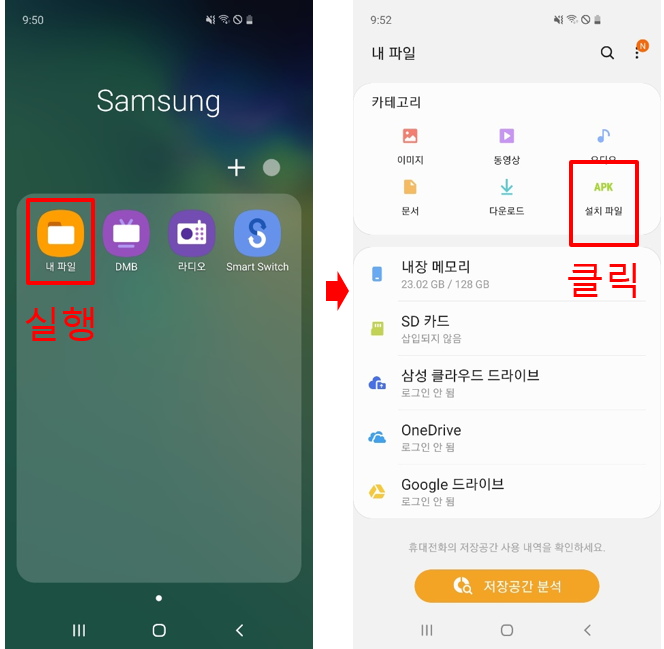
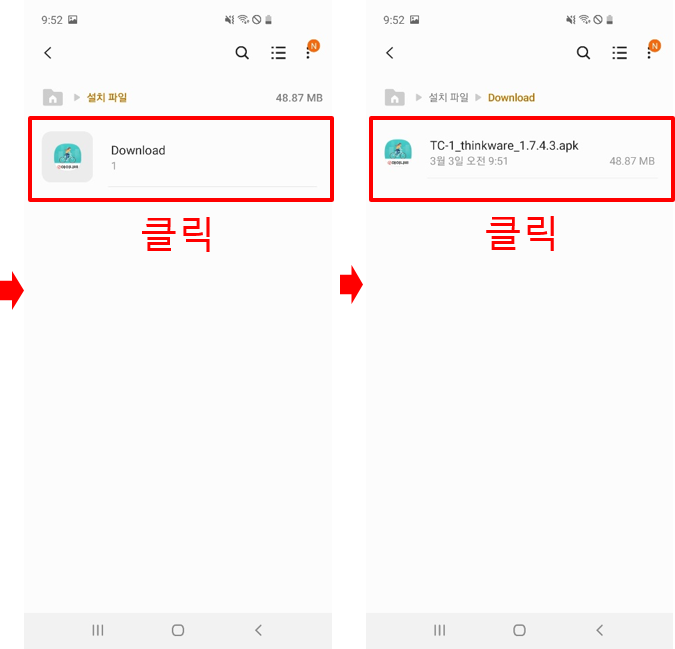
4. 설치하기
- '출처를 알 수 없는 앱'에 대한 알림창에서 설정 버튼을 클릭
- '출처를 알 수 없는 앱'에 설정에서 허용으로 변경 후 뒤로가기 클릭
- 설치를 묻는 팝업창에서 설치 클릭
- 설치가 끝나면 완료 클릭
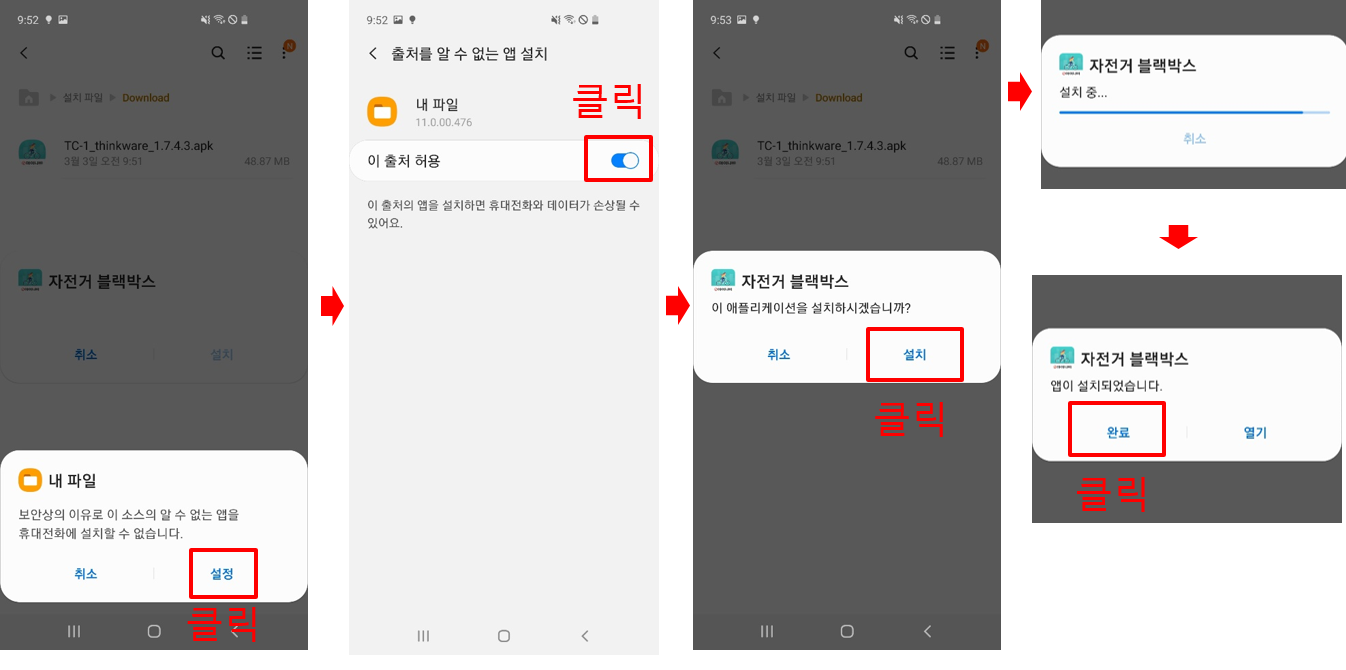
5. 바탕화면에 아이콘 만들기
- 스마트폰에서 TC-1 어플리케이션 아이콘을 찾아서 3초 이상 누르면 사진과 같은 메뉴가 표출됨
(검색창에 '자전거 블랙박스' 검색)
- 메뉴에서 "홈 화면에 추가" 클릭
- 바탕화면에 아이콘이 생성된 걸 확인
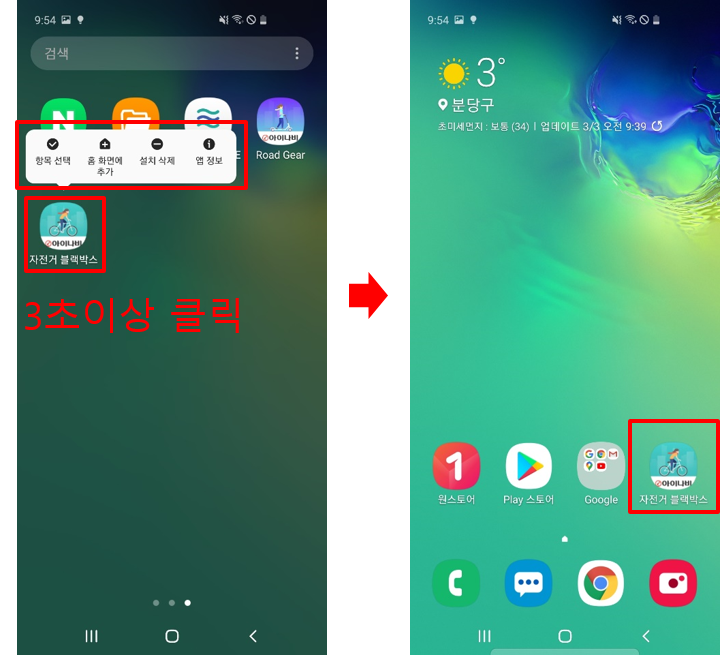
-
모바일 뷰어 연결 방법을 알려주세요.[Wi-Fi 연결방법]
오토바이의 전원을 켜거나 (ACC ON) 시동을 걸어 제품의 전원을 켠 다음, 다운로드한 아이나비 바이크 블랙박스 앱을 실행하세요
1. 앱 메인 화면 하단에 '블랙박스와 연결이 필요합니다' 라고 나오는 항목을 누르세요
2. Wi-Fi 연결 영역에서 연결하기를 누르세요
3. Wi-Fi 활성 화면에서 다음을 누르세요
4. Wi-Fi 접속 화면에서 Wi-Fi 설정을 누르면 스마트폰의 Wi-Fi 네트워크 목록 화면으로 이동합니다
5. Wi-Fi 네트워크 목록에서 “Thinkware”로 시작하는 Wi-Fi를 선택한 다음, Wi-Fi 비밀번호 입력란에 “123456789”를 입력하세요
6. 아이나비 바이크 블랙박스 앱으로 이동한 다음, 앱 메인 화면 하단에 '블랙박스와 Wi-Fi로 연결되었습니다' 가 표시되었는지 확인하세요.
표시되면 제품과 앱이 연결된 상태입니다 -
TC-1 와이파이 연결 방법을 알려주세요1. TC-1 뒷 캡에 있는 와이파이 버튼을 1초 가량 누릅니다.
2. 띠띠띠 소리와 함께 제품 상단 LED 표시등이 파란색으로 깜빡이며 와이파이 연결 모드로 진입합니다.
3. 핸드폰 Wi-Fi를 On시켜 주세요.
4. Wi-Fi 눌러 와이파이 목록 창으로 진입하세요
5. 사용 가능한 네트워크 목록에서 inavispt_tc1을 찾아주세요.
6. Wi-Fi 연결 유지와 모바일 데이터로 전환 2가지 선택 옵션이 나옵니다. -
와이파이 비밀번호를 분실 했어요제품 초기화 ( 리셋 버튼 이용) 후 재 설정 가능합니다.
-
아이나비 스포츠 바이크 블랙박스 전용어플리케이션 설치방법아이나비 스포츠 바이크 블랙박스 전용어플리케이션 설치방법
사용 중인 모바일 기기가 안드로이드 계열인 경우
구글플레이스토어에서 “아이나비 스포츠 바이크 블랙박스” 앱이 검색되지 않거나
다운로드 되지 않는다면 아래의 절차에 따라 수동 설치할 수 있습니다.
1. APP 파일 다운로드 및 설치
- 주소창에 아래의 경로를 입력하거나 링크를 활성화하여 설치 진행합니다.
https://staging.inavi.com/DownLoadFiles.axd?l=ViewUpgrade&q=Bike_thinkware.apk
2. 설치가 되지 않는 경우
- ‘출처를 알 수 없는 앱’ 에 대해 설치를 허용해주세요
3. 설치진행
1) 삼성 계열 휴대폰의 경우
- 스마트폰에서 "내 파일" 어플리케이션 실행 (검색에서 "내 파일" 검색)
- 설치파일 클릭
- Download 클릭
- 다운 받았던 설치파일 확인 후 클릭
2) LG 계열 휴대폰의 경우
- 스마트폰에서 "파일 관리자" 어플리케이션 실행 (검색에서 "파일 관리자" 검색)
- "내부 저장소" 에서 "Download" 클릭
- 다운로드 받았던 설치파일을 확인 후 클릭
4. 설치하기
- '출처를 알 수 없는 앱'에 대한 알림창에서 설정 버튼을 클릭
- '출처를 알 수 없는 앱'에 설정에서 허용으로 변경 후 뒤로가기 클릭
- 설치를 묻는 팝업창에서 설치 클릭
- 설치가 끝나면 완료 클릭
5. 바탕화면에 아이콘 만들기
- 스마트폰에서 아이나비 스포츠 바이크 블랙박스 어플리케이션 아이콘을 찾아서 3초 이상 클릭
- 메뉴에서 "홈 화면에 추가" 클릭
- 바탕화면에 아이콘이 생성된 걸 확인 -
TC-1 전용어플리케이션 설치방법 (LG폰)[TC-1 전용어플리케이션 설치방법] -LG 계열 폰
사용 중인 모바일 기기가 안드로이드 계열인 경우
구글플레이스토어에서 “자전거블랙박스” 앱이 검색되지 않거나
다운로드 되지 않는다면 아래의 절차에 따라 수동 설치할 수 있습니다.
1. APP 파일 다운로드 및 설치
- 주소창에 아래의 경로를 입력하거나 링크를 활성화하여 설치 진행합니다.
https://staging.inavi.com/DownLoadFiles.axd?l=ViewUpgrade&q=TC-1_thinkware_1.7.4.3.apk
2. 설치가 되지 않는 경우
- ‘출처를 알 수 없는 앱’ 에 대해 설치를 허용해주세요.
3. 설치진행 (LG 계열 폰의 경우)
- 스마트폰에서 "파일 관리자" 어플리케이션 실행 (검색에서 "파일 관리자" 검색)
- "내부 저장소" 에서 "Download" 클릭
- 메일에서 다운로드 받았던 설치파일을 확인 후 클릭
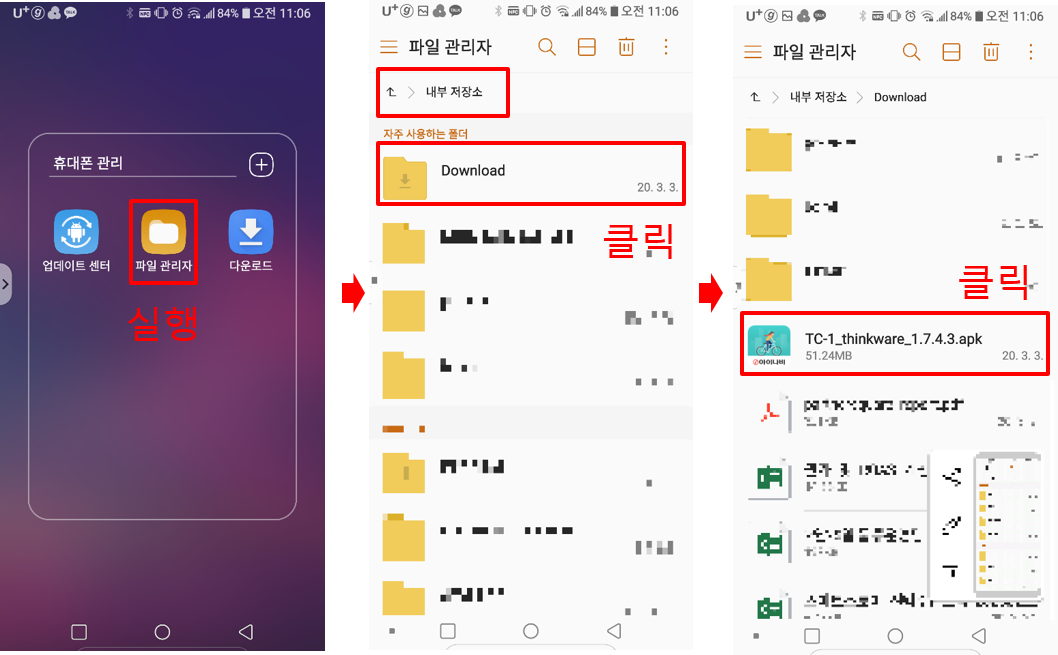
4. 설치하기
- '출처를 알 수 없는 앱'에 대한 알림창에서 설정 버튼을 클릭
- '출처를 알 수 없는 앱'에 설정에서 허용으로 변경 후 뒤로가기 클릭
- 설치를 묻는 팝업창에서 설치 클릭
- 설치가 끝나면 완료 클릭
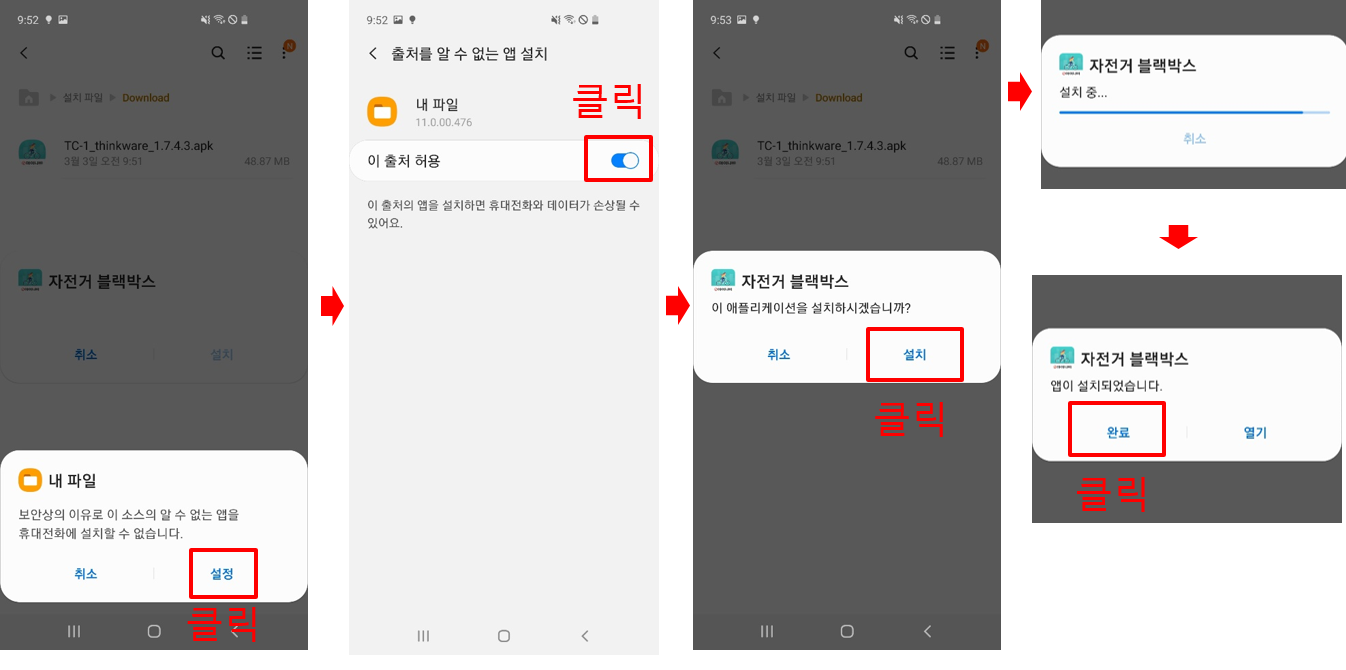
5. 바탕화면에 아이콘 만들기
- 스마트폰에서 TC-1 어플리케이션 아이콘을 찾아서 3초 이상 누르면 사진과 같은 메뉴가 표출됨
(검색창에 '자전거 블랙박스' 검색)
- 메뉴에서 "홈 화면에 추가" 클릭
- 바탕화면에 아이콘이 생성된 걸 확인
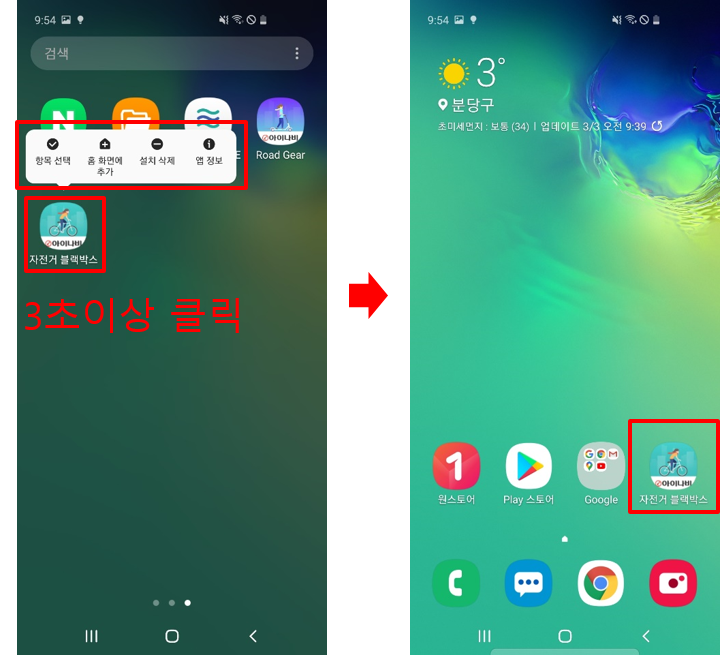
-
설명서에는 최고속도가 25Km 표기되어있으나 실제 최고속이 21Km 밖에 나오지 않아요해당 모델은 25Km 이상의 힘을 낼 수 있는 제품입니다.
다만, 25km 법 규제한 과 제품의 성능 편차를 고려해 배터리 완충 시 21-22Km 속도로 고정되어 출시되었습니다.
(탑승자의 무게에 따라 속도는 달라질 수 있습니다.) -
유튜브 및 RTMP 라이브스트리밍 이용 방법아래 순서에 따라 유튜브 라이브 스트리밍을 설정하세요
1. 유튜브 스트림 키 및 URL 확인하기
① 컴퓨터에서 유튜브 페이지 접속 후 방송할 유튜브 계정에 로그인합니다.
② 로그인 후 YouTube 스튜디오 페이지로 이동 후 실시간 스트리밍 시작을 클릭해주세요.
③ 실시간 스트리밍 페이지에 접속이 되면 하단 이미지의 스트림 키와 스트림 URL을 기록해주세요
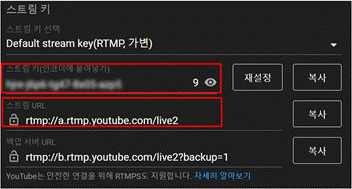
2. RTMP 설정하기
① SNAP G와 App 연결 후 라이브 스트리밍 플랫폼 선택 화면에서 RTMP를 선택해주세요.
② RTMP 스트리밍 설정 화면에 진입 후 사용 할 Wi-Fi 네트워크 명과 비밀번호를 입력해주세요.
③ 송출 할 해상도를 선택하고 아래의 이미지처럼 RTMP URL 입력란에 기록한 RTMP 스트림 키와 URL을 입력해주세요.
* 스트림 URL과 스트림 키 입력 사이에 ‘/‘를 꼭 입력해야 합니다.

④ 입력 완료 후 스트리밍 설정 완료 버튼을 눌러주면 라이브스트리밍에 필요한 정보를 SNAP G 에 전송됩니다.
3. RTMP 라이브스트리밍 이용하기
* 사용하기 전 RTMP 설정 시 입력했던 WiFi가 범위 내에 있는지 확인하세요. 해당 WiFi가 범위 내에 없다면 이용할 수 없습니다.
① 라이브스트리밍 정보가 정상적으로 SNAP G 전송되면 라이브스트리밍 프리뷰로 즉시 이동하게 됩니다.
② 라이브스트리밍 프리뷰 화면에서 촬영 버튼을 누르면 라이브스트리밍 송출을 시작합니다.
4. 라이브스트리밍 종료하기
① 라이브스트리밍 중 촬영 버튼을 누르면 송출을 중단합니다.
* 트위치 퀵버튼 기능은 개발 진행 중이며 향후 지원 예정입니다. -
아이나비 SPORTS 스마트폰 짐벌 전용어플리케이션 설치방법아이나비 SPORTS 스마트폰 짐벌 전용어플리케이션 설치방법
사용 중인 모바일 기기가 안드로이드 계열인 경우
구글플레이스토어에서 “아이나비 SPORTS 스마트폰 짐벌” 앱이 검색되지 않거나
다운로드 되지 않는다면 아래의 절차에 따라 수동 설치할 수 있습니다.
1. APP 파일 다운로드 및 설치
- 주소창에 아래의 경로를 입력하거나 링크를 활성화하여 설치 진행합니다.
https://staging.inavi.com/DownLoadFiles.axd?l=ViewUpgrade&q=SG3Nano-v1.0.1-build-20201028.apk
2. 설치가 되지 않는 경우
- ‘출처를 알 수 없는 앱’ 에 대해 설치를 허용해주세요
3. 설치진행
1) 삼성 계열 휴대폰의 경우
- 스마트폰에서 "내 파일" 어플리케이션 실행 (검색에서 "내 파일" 검색)
- 설치파일 클릭
- Download 클릭
- 메일에서 다운 받았던 설치파일 확인 후 클릭
2) LG 계열 휴대폰의 경우
- 스마트폰에서 "파일 관리자" 어플리케이션 실행 (검색에서 "파일 관리자" 검색)
- "내부 저장소" 에서 "Download" 클릭
- 메일에서 다운로드 받았던 설치파일을 확인 후 클릭
4. 설치하기
- '출처를 알 수 없는 앱'에 대한 알림창에서 설정 버튼을 클릭
- '출처를 알 수 없는 앱'에 설정에서 허용으로 변경 후 뒤로가기 클릭
- 설치를 묻는 팝업창에서 설치 클릭
- 설치가 끝나면 완료 클릭
5. 바탕화면에 아이콘 만들기
- 스마트폰에서 아이나비 스포츠 바이크 블랙박스 어플리케이션 아이콘을 찾아서 3초 이상 클릭
- 메뉴에서 "홈 화면에 추가" 클릭
- 바탕화면에 아이콘이 생성된 걸 확인 -
1종보통과 원동기 면허가 분리 되어 관리 된다는 뉴스가 있었는데 1종보통으로도 법규에 걸리지는 않나요?전동 퀵보드는 현행법상 50CC 이하의 오토바이와 동일하게 취급하고 있으며,
원동기 장치 자전거로 규정되고 있습니다.
이에 제1종 보통, 제2종 보통 운전면허 또는 제2종 원동기 면허가 있어야지만 운행이 가능합니다.
즉, 자전거도로나 인도에서의 운행은 불법입니다.
다만, 최근 전동퀵보드에 한해 자전거도로 운행이 가능하도록 합의된 내용이 있어 추후 완화될 것으로 보입니다.
-
[XD11] 안드로이드 강제초기화 방법 알려주세요.아래와 같이 진행하시면 됩니다.
1. 전원버튼으로 전원 켬 > 듀얼OS 선택화면에서 안드로이드 선택 > 바로 불륨 DOWN 버튼을 "NORMAL BOOT" 노란 현광색
글씨가 표출될 때까지 길게 누름
2. 해당문구 표출되면 볼륨키 이용 "RECOVERY MOOD" 로 이동 > 전원버튼 누름 > 재부팅 되면서 "명령어가 없습니다"
안드로이드 로봇모양 표출됨.
3. 전원+불륨 UP 동시 3초가 누른 후 볼륨업 버튼에서 손을 떼면 Android Recovery 화면 표출됨.
4. 볼륨키로 wip date / factory reset 선택 > 전원 키 누름 > YES 선택 > 전원 키 누름 > Wiping date 로고가 하단에 뜨면서
초기화 진행
5. 초기화 진행 완료되면 Date wipe complete 로고가 표출되고 상단 Reboot system now 선택 > 전원 키 누름> 초기화 완료 및
재부팅
※재부팅은 10~30분 정도 소요되므로 부팅이 완료될 때까지 기다려 주시기 바랍니다. -
[홍미노트5] 공장 초기화 방법을 알려주세요.확인 방법은 아래와 같습니다.
설정 > 추가 설정 > 백업&초기화 > 공장 초기화
※ 공장 초기화 시 기존에 저장한 모든 자료가 삭제되니, 초기화 전 데이터 백업 등을 확인해 주시기 바랍니다. -
[XD9] 초기화 방법을 알려주세요[안드로이드]
홈 화면 하단 톱니바퀴 설정 메뉴 > 백업 및 초기화 > 공장 초기화 진행
[윈도우]
홈 화면 하단 시작버튼 클릭 > 톱니바퀴 설정 메뉴> PC 설정변경 > 업데이트 및 복구 > 복구 항목에서 초기화 진행 -
[홍미노트5] 잠금패턴 분실했을 경우 강제 초기화 방법강제초기화 방법은 아래와 같습니다.
Recovery mode 로 진입하여 초기화를 진행합니다.
1. 전원 OFF 상태에서 볼륨업+전원 키 동시 누름->로고가 두 번 깜빡이고 Recovery mode로 진입됩니다.
2. 볼륨 키로 메뉴 이동하여 Wipe & Reset 선택 > 단말 재부팅 후 초기화 완료 -
[A1] 호환가능한 메모리카드 타입을 알려주세요micro SD, SDHC, SDXC 규격의 메모리카드를 지원하며 포맷 방식은 exFAT, FAT32 입니다 (NTFS 지원 불가)
SD 카드 인식 안 될 경우 PC를 이용하여 exFAT 혹은 FAT32로 SD카드를 포맷하여 이용할 수 있습니다 -
[XD9] 공장 초기화 진행 시 정상적으로 진행 되지 않습니다.충전기 연결된 상태에서는 초기화 진행이 어렵기때문에 충전기를 분리한 후 진행해 주시기 바랍니다.
공장 초기화 할 경우 단말 종료 후 재부팅하면서 포맷을 진행하는데
충전기가 연결되어 있을 경우 재부팅이 정상적으로 진행되지 않고 배터리 아이콘만 표시됩니다.
충전기가 연결된 상태에서 초기화를 진행한 후 종료된 상태일 경우 단말기의 전원키를 눌러
재부팅하면 정상적으로 초기화 진행됩니다. -
[A1] 화면자동꺼짐 [절전모드] 설정은 어떻게 하나요아래의 방법을 통해 가능합니다
휴대폰 설정메뉴 > 잠금화면&비밀번호 > 절전모드에서 설정 가능합니다 -
[홍미노트5] 외장 SD 메모리카드에 사진폴더 저장하는 방법아래의 방법을 통해 가능합니다
SD카드 삽입 > 카메라 앱 실행 > 우측 상단 옵션 메뉴 선택 > 설정 선택 > SD카드에 저장 켜기
(SD카드가 삽입된 상태에서만 해당 메뉴 활성화 됨)
SD카드 DCIM 폴더가 생성되고 이후에는 해당 폴더에 저장됩니다. -
[U+PAD] 전원이 안 켜져요.아래와 같이 진행해 주세요.
1. 전원 버튼을 길게 눌러보세요.
2. 만약 방전되었다가 재충전한 경우라면 전원 케이블을 연결한 채로 전원 버튼을 길게 눌러 주십시오. -
[홍미노트5] 연락처 동기화 방법을 알려주세요.[구글 계정을 통한 동기화 방법]
이전에 플레이 스토에서 앱 다운로드 및 설치 후 사용했고 Google 동기화 기능을 OFF 하지 않은 경우
Google 계정을 통해 로그인만 하면 계정과 연동된 사진, 일정, 주소록, 데이터, 플레이 스토어 모두 동기화 됩니다.
[네이버 주소록을 통한 동기화 방법]
기존 핸드폰에 네이버 주소록 어플 다운로드 및 앱 실행 (네이버 아이디 필수)
1. 기존 핸드폰의 네이버 주소록 어플 실행하면 휴대폰에 있는 전제 전화번호가 확인 됩니다
2. 죄측 상단 점 세개 세로줄 터치 > 백업 > 내보내기 > 기존 연락처에 합치기
※자동으로 내보내기/가져오기를 할 경우 연락처가 삭제되는 오류가 발생 할 수 있으니 안전을 위해 자동으로 내보내기/가져오기 설정을 OFF한 상태에서 진행을 권장드리며 상단의 톱니바퀴 터치한 후 설정 할 수 있습니다
3. 샤오미 폰에서 동일한 어플 설치 및 실행 후 가져오기
-
[음식물처리기] 강남,강북,서부 지역 출장 AS가 필요하면 어떻게 하나요
1) 음식물처리기 AS 운영 채널
구분 내용 비고 출장 서비스 ▶ 서비스 전문 엔지니어(협력사) 전국 출장 대응
▶ 운영일: 평일 (토요일, 일요일 및 공휴일 휴무)
▶ 고객센터 근무시간 : 평일 오전 9:00 ~ 18:00고객센터: 1577-4242
(BLUE VENT: 5번)방문 서비스 ▶ 직영 서비스센터 7개소 서울, 경기(용인), 인천, 대전, 대구, 광주, 부산 택배 서비스 ※ 음식물 처리기 출장 서비스 가능 지역 문의는 고객센터(1577-4242)로 문의하시면
전문 상담사가 안내해 드리도록 하겠습니다.
2) 서비스 요금 기준
[부가세포함]
구분 요금 부품비 세척 요금 출장비 30,000 원 부품 별 소비자가격 별도 청구 50,000원 ð 출장서비스 간 기본 출장비 외 추가 공임은 청구되지 않음.
ð 단, 사용자 부주의로 인해 제품 전체 세척이 필요할 경우 최대 50,000원 이내로
추가 공임이 발생될 수 있습니다.
ð 출장서비스 간 기본 출장비 외 추가 공임은 청구되지 않음.
ð 단, 사용자 부주의로 인해 제품 전체 세척이 필요할 경우 최대 50,000원 이내로
추가 공임이 발생될 수 있습니다.
3) 서비스 요금 안내
항목 정의 출장비 엔지니어 출장 시 제품 수리 여부와 관계없이 적용되며, 『서비스 요금 기준』을 참고 드립니다. 공임 제품 수리 시 소요시간, 난이도에 따라 산정된 기술료(수리비) 부품비 제품 수리 시 부품을 교체할 경우 소요되는 부품 가격 ※ 제품 보증기간(1년) 이내 정상적인 사용 상태에서 발생하는 성능, 기능 상의 하자에 대해
고객께 서비스 요금을 부과하지 않습니다.
※ 단, 보증기간 이내라도 출장 방문 시 사용자 부주의 및 과실로 인한 고장은
서비스 비용(출장비,공임,부품비 등)이 부과됩니다.
4) 요일별 방문지역(2023년)
no 센터 시도 시군구 읍면동 행정동 18 111 914 914 1 강남 1 3 26 26 2 강북 3 13 73 73 3 경남 2 13 132 132 4 경북 3 18 160 160 5 서부 1 4 28 28 6 충청 5 27 229 229 7 호남 3 33 266 266
no 센터 시도 시군구 읍면동 행정동 방문 요일 1 강남 경기 평택시 현덕면 현덕면 월/수/금 2 강남 경기 포승읍 포승읍 화/목 3 강남 경기 평택동 평택동 화/목 4 강남 경기 팽성읍 팽성읍 월/수/금 5 강남 경기 통복동 통복동 화/목 6 강남 경기 청북읍 청북읍 월/수/금 7 강남 경기 청북면 청북면 화/목 8 강남 경기 진위면 진위면 월/수/금 9 강남 경기 지제동 지제동 화/목 10 강남 경기 유천동 유천동 월/수/금 11 강남 경기 오성면 오성면 월/수/금 12 강남 경기 안중읍 안중읍 월/수/금 13 강남 경기 신대동 신대동 월/수/금 14 강남 경기 서탄면 서탄면 월/수/금 15 강남 경기 도일동 도일동 화/목 16 강남 경기 군문동 군문동 화/목 17 강남 경기 고덕면 고덕면 화/목 18 강남 경기 고덕동 고덕동 화/목 19 강남 경기 화성시 우정읍 우정읍 월1회(섬) 20 강남 경기 송산면 송산면 월/수/금 21 강남 경기 서신면 서신면 월/수/금 22 강남 경기 마도면 마도면 월/수/금 23 강북 강원 고성군 토성면 토성면 화/금 24 강북 강원 간성읍 간성읍 화/금 25 강북 강원 거진읍 거진읍 화/금 26 강북 강원 죽왕면 죽왕면 화/금 27 강북 강원 현내면 현내면 화/금 28 강북 강원 인제군 서화면 서화면 월/수/금 29 강북 강원 상남면 상남면 월/수/금 30 강북 강원 북면 북면 월/수/금 31 강북 강원 인제읍 인제읍 월/수/금 32 강북 강원 기린면 기린면 월/수/금 33 강북 강원 양구군 양구읍 양구읍 월/화/목 34 강북 강원 해안면 해안면 월/화/목 35 강북 강원 방산면 방산면 월/화/목 36 강북 강원 국토정중앙면 국토정중앙면 월/화/목 37 강북 강원 태백시 동점동 동점동 월/수/금 38 강북 강원 백산동 백산동 월/수/금 39 강북 강원 황지동 황지동 월/수/금 40 강북 강원 장성동 장성동 월/수/금 41 강북 강원 통동 통동 월/수/금 42 강북 강원 화전동 화전동 월/수/금 43 강북 강원 황지동 상장동 월/수/금 44 강북 강원 적각동 적각동 월/수/금 45 강북 강원 태백시 월/수/금 46 강북 강원 금천동 금천동 월/수/금 47 강북 강원 문곡동 문곡동 월/수/금 48 강북 강원 상사미동 상사미동 월/수/금 49 강북 강원 소도동 소도동 월/수/금 50 강북 강원 철암동 철암동 월/수/금 51 강북 강원 하사미동 하사미동 월/수/금 52 강북 강원 혈동 혈동 월/수/금 53 강북 강원 조탄동 조탄동 월/수/금 54 강북 강원 창죽동 창죽동 월/수/금 55 강북 강원 삼척시 미로면 미로면 화/금 56 강북 강원 근덕면 근덕면 월/목 57 강북 강원 노곡면 노곡면 월/목 58 강북 강원 도계읍 도계읍 월/목 59 강북 강원 신기면 신기면 월/목 60 강북 강원 원덕읍 원덕읍 월/목 61 강북 강원 홍천군 내촌면 내촌면 월/수/금 62 강북 강원 두촌면 두촌면 월/수/금 63 강북 강원 서석면 서석면 월/수/금 64 강북 강원 내면 내면 월/수/금 65 강북 강원 평창군 진부면 진부면 월/수/금 66 강북 강원 봉평면 봉평면 월/수/금 67 강북 강원 대관령면 대관령면 화/목 68 강북 강원 용평면 용평면 월/수/금 69 강북 강원 춘천시 북산면 북산면 월/화/목 70 강북 강원 사북면 사북면 월/수/금 71 강북 강원 강릉시 주문진읍 주문진읍 월/수/금 72 강북 강원 왕산면 왕산면 화/목 73 강북 강원 화천군 간동면 간동면 월/수/금 74 강북 강원 화천읍 화천읍 월/수/금 75 강북 강원 상서면 상서면 월/수/금 76 강북 강원 횡성군 둔내면 둔내면 월/수/금 77 강북 강원 우천면 우천면 월/수/금 78 강북 강원 청일면 청일면 월/수/금 79 강북 강원 횡성읍 횡성읍 월/수/금 80 강북 강원 갑천면 갑천면 월/수/금 81 강북 강원 강림면 강림면 월/수/금 82 강북 강원 공근면 공근면 월/수/금 83 강북 강원 서원면 서원면 월/수/금 84 강북 강원 안흥면 안흥면 월/수/금 85 강북 강원 철원군 갈말읍 갈말읍 월/수/금 86 강북 강원 근남면 갈말읍 월/수/금 87 강북 강원 근동면 갈말읍 월/수/금 88 강북 강원 근북면 갈말읍 월/수/금 89 강북 강원 김화읍 갈말읍 월/수/금 90 강북 강원 동승읍 갈말읍 월/수/금 91 강북 강원 서면 갈말읍 월/수/금 92 강북 강원 원남면 갈말읍 월/수/금 93 강북 강원 원동면 갈말읍 월/수/금 94 강북 강원 임남면 갈말읍 월/수/금 95 강북 강원 철원읍 갈말읍 월/수/금 96 강북 경기 가평군 가평읍 가평읍 월/화/목 97 강북 경기 설악면 설악면 월/화/목 98 강북 경기 하면 하면 월/화/목 99 강북 경기 상면 상면 월/화/목 100 강북 충북 단양군 매포읍 매포읍 월/화/목/금 101 강북 충북 어상천면 어상천면 월/화/목/금 102 강북 충북 영춘면 영춘면 월/화/목/금 103 강북 충북 적성면 적성면 월/화/목/금 104 강북 충북 대강면 대강면 월/화/목/금 105 강북 충북 단양읍 단양읍 월/화/목/금 106 강북 충북 단성면 단성면 월/화/목/금 399 서부 경기 단원구 대부남동 대부남동 월/수/금 400 서부 경기 대부동동 대부동동 월/수/금 401 서부 경기 대부북동 대부북동 월/수/금 402 서부 경기 선감동 선감동 월/수/금 403 서부 인천 옹진군 북도면 북도면 월1회 404 서부 인천 영흥면 영흥면 격일 화-목 정도 405 서부 인천 덕적면 덕적면 월1회 406 서부 인천 대청면 대청면 월1회 407 서부 인천 백령면 백령면 월1회 408 서부 인천 연평면 연평면 월1회 409 서부 인천 자월면 자월면 월1회 410 서부 인천 중구 운서동 운서동 월/수/금 411 서부 인천 운북동 운북동 월/수/금 412 서부 인천 운남동 운남동 월/수/금 413 서부 인천 을왕동 을왕동 월/수/금 414 서부 인천 무의동 무의동 월/수/금 415 서부 인천 중산동 중산동 월/수/금 416 서부 인천 덕교동 덕교동 월/수/금 417 서부 인천 남북동 남북동 월/수/금 418 서부 인천 강화군 불은면 불은면 월/수/금 419 서부 인천 서도면 서도면 월/수/금 420 서부 인천 선원면 선원면 월/수/금 421 서부 인천 삼산면 삼산면 월/수/금 422 서부 인천 송해면 송해면 월/수/금 423 서부 인천 양도면 양도면 월/수/금 424 서부 인천 양사면 양사면 월/수/금 425 서부 인천 하점면 하점면 월/수/금 426 서부 인천 교동면 교동면 월/수/금 427 서부 인천 강화읍 강화읍 월/수/금 428 서부 인천 길상면 길상면 월/수/금 429 서부 인천 내가면 내가면 월/수/금 430 서부 인천 화도면 화도면 월/수/금 -
공기청정기 설치 위치를 알려주세요제품별 청정기 설치 위치는 다양합니다.
ACP-10 / ACP-15 (컵홀더형 공기청정기)
ACP-100 / ACP-200
'1) 컵홀더 : 별매품인 컵홀더 거치대를 구매하시면 장착 가능합니다.
2) 암레스트 : 본품에 포함된 벨트용 거치대와 거치대용 안전벨트를 사용해서 장착 가능합니다.
3) 헤드레스트 : 본품에 포함된 벨트용 거치대와 거치대용 안전벨트를 사용해서 장착 가능합니다.
단, 제품의 높이로 인해 대쉬보드에 장착하는 것은 권장하지 않습니다.
ACP-1000
뒷좌석 헤드레스트쿠션,뒷좌석 선반,뒷좌석 헤드레스트봉, 좌석/트렁크바닥에 설치합니다 -
공기청정기 구성품을 알려주세요제품별 기본 구성품이 상이합니다.
'ACP-10 /ACP-15
1)본체(필터포함), 2) USB전원케이블 3)간단설명서
'ACP-100
1)본체(필터포함), 2)가정용 어댑터, 3)시거잭 케이블, 4)벨트용 거치대, 5)거치대용 안전벨트
'ACP-200
본체(필터포함), 2)시거케이블3)고정벨트, 4)간단설명서가 들어있으며 가정용 어댑터는 제외
ACP-1000
본체,전원케이블,거치대(고정벨트포함,필터,벨크로테이프(2개)간단설명서 -
제품에서 이상한 소리가 나요차량과 제품이 단단하게 고정되지 않으면 차량의 흔들림에 의해 소리가 발생될 수 있습니다.
또한 흡입구와 토출구가 막힌 경우 공기 순화가 원활하지 않아 소음이 발생될 수 있습니다.
참고로 위 상황은 소음 뿐 아닌, 고장의 원인이 될 수 있습니다 -
차량의 시동을 걸때 제품이 꺼졌다 켜집니다차량에 시동이 인가되면 순간적으로 시거잭(상시케이블)의 전압이 변동 될 수 있습니다.
차량의 시동을 걸거나, 끌때 과전류 혹은 과전압으로 제품에 손상이 있을 수 있으니,
시거잭을 분리하고 차량 시동을 인가하기 바랍니다. (이 경우 시거잭 문제가 아닌, 차량의 과전류가 예상됩니다.) -
공기청정기 필터 등급이 어떻게 되나요ACP-10/ACP-15 -> 헤파필터 H12 등급 입니다
ACP-100/ACP-200 -> E10 등급 입니다
ACP-1000 -> H12 등급 입니다 -
공기청정기 전원 공급 방식이 어떻게 되나요공기청정기 모델별로 전원공급 방식이 상이합니다.
ACP-10/ACP-15 -> USB전원이며 1A이상 충전기 사용을 권장함
ACP-100/ACP-200 -> 12~24v 프리볼트 상품 (승용차 12V기준 0.5A, 24V기준 0.3A )
ACP-1000 -> 12V 0.65A (12v이상의 차량은 변환어댑터 사용필요) -
공기청정기 필터 교체 주기를 알려주세요1일 4시간 사용 기준 3개월 권장합니다
-
청정기를 작동하면 이상한 냄새가 나요필터 교체가 필요한 시기로 예상됩니다.
이는 필터가 오염 물질을 거르는 과정에서 누적되는 냄새로 추정됩니다.
사용 환경에 따라 상이하나, 1일 4시간 사용하는 기준으로 3개월에 1회 씩 교체를 권장합니다.
(주행의 차이가 있으므로 홈페이지에는 3~6개월로 표기됨) -
바람이 나오지 않아요공기청정기 제품에서 바람이 나오지 않는 경우
제품 흡입구(제품의 하단과 중앙 실버라인을 기준으로 하단)와 토출구(실버라인 기준 상단)가 막혀있는지 확인해 보세요